讓你的三星手機看起來不那麼無聊的7個簡單方法

你昂貴的三星 Galaxy 手機不必與市面上其他手機一模一樣。只要稍加調整,就能讓它更有個性、更時尚、更獨特。
iPhone 上的實況照片可以捕捉您拍照前後幾秒鐘的動作,從而創建一個為您的照片增添活力的小剪輯。然而,這些照片並不總是能達到預期效果。以下是一些改善您的 Live Photo 體驗的技巧!
1. 使用三腳架

穩定的拍攝對於獲得高品質的實況照片至關重要。即使是最輕微的抖動或移動也會導致影像模糊。為防止這種情況,請使用三腳架保持手機穩定或將手機放在穩定的表面上。當光線較弱時,快門需要打開更長時間才能捕捉到足夠的光線;在此期間的任何動作都可能扭曲外觀。
在音樂會或擁擠的地方使用三腳架可能不切實際,請用雙手握住手機,並將手肘靠近身體以保持穩定。
2.調整焦點和曝光
就像普通照片一樣,您可以調整實況照片的焦點和曝光。此功能在不同的光照條件下或突出顯示特定主題時非常有用。
若要調整焦點,請點擊螢幕,該區域周圍會出現一個黃色框。您可以拖曳此方塊來改變焦點。除了黃色框,您還會看到一個太陽圖標,上面有一個小滑桿可以調整曝光度;向上滑動可增加曝光,向下滑動可減少曝光。
如果您點擊並按住螢幕,您將在頂部看到黃色的AE/AF LOCK橫幅。這將鎖定焦點和曝光以重新定位相機而不會丟失設定。然後,向上或向下滾動手指來調整曝光。
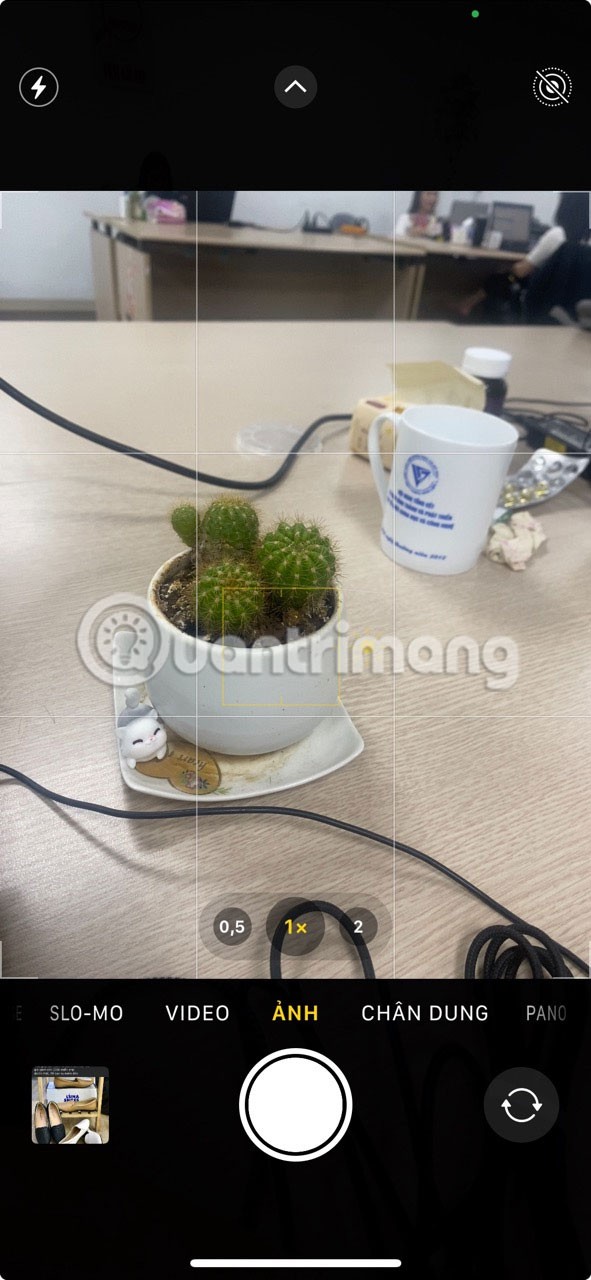

3. 為 Live Photo 加入效果
您可以為實況照片新增效果。有 4 個可用選項:重複、立即播放、長時間曝光和直播:關閉。以下是每個選項的作用。

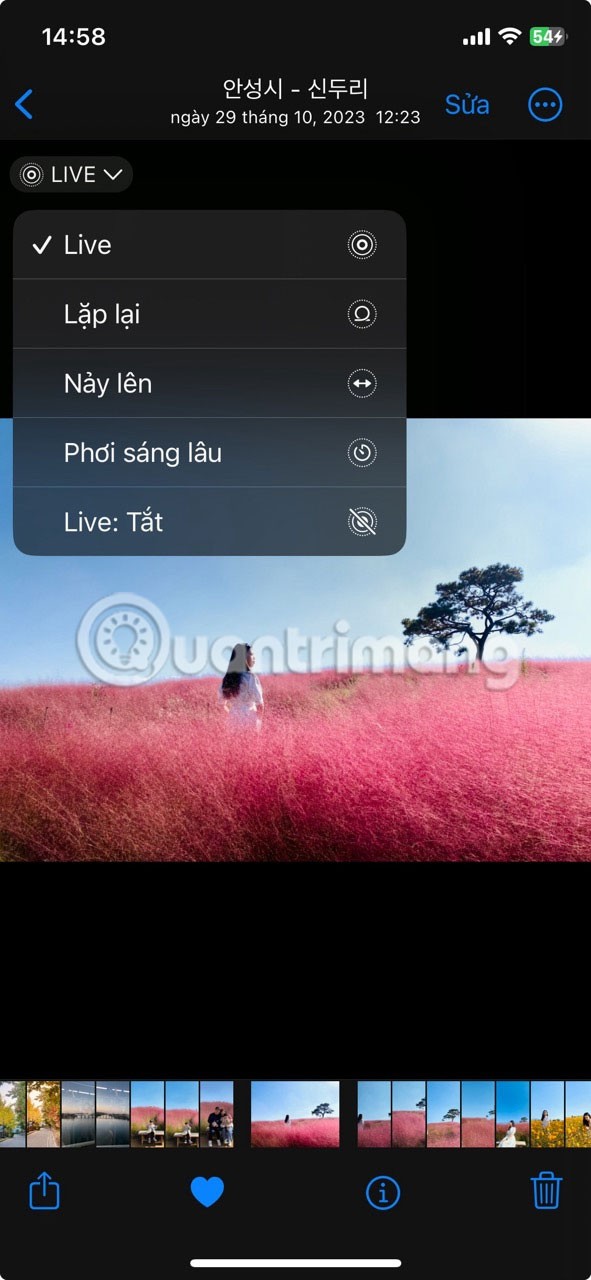
若要使用這些效果,請在照片應用程式中開啟實況照片。在左上角你會看到 Live(兩個重疊的圓圈);點擊它即可開啟效果選單。然後選擇您喜歡的效果並將其應用到您的照片中。
4. 設定獨特的主照片
主照片是您點擊「實況照片」之前出現在照片庫中的靜態照片。如果您已將實況照片同步到其他設備,您也會看到此內容。
有時自動產生的關鍵影像並不是最好的。例如,在拍攝實況照片時眨眼或做出尷尬的表情。或者,您可能拍攝了一張集體照,但主照片中有人沒有看著相機。在這種情況下,您可以選擇並設定不同的主照片。
若要選擇不同的主照片,請在照片中開啟照片,然後點擊右上角的編輯。接下來,點擊底部的Live (有三個互鎖圓圈的按鈕)。現在您將看到實況照片中所有影格的時間軸。
捲動尋找您想要用作主照片的相框。上方的白點顯示目前主影像。然後點選主框架正上方的「設定為主照片」 。完成後,點選右上角的完成。實況照片縮圖現在顯示新的主照片。


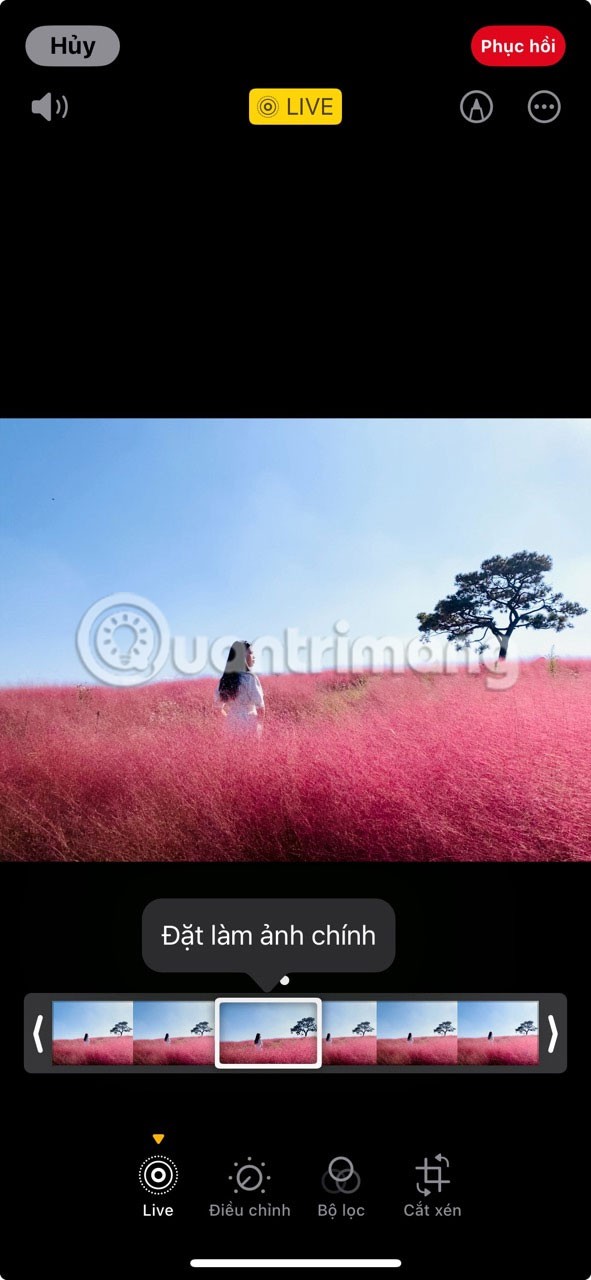

如果您願意,您也可以恢復到原始主影像。為此,請打開 Live Photo 並點擊右上角的三個點。從選單中選擇“恢復原始”。此操作將刪除所有編輯並將實況照片還原到其原始狀態。
5. 裁切實況照片
有時實況照片會捕捉您不想包含的瞬間。例如,您拍攝了一張美麗的風景照,其中有鳥兒在畫面上飛翔,但有人走進來破壞了這張照片。在這種情況下,您可以裁剪實況照片以刪除不需要的幀。不過這種裁切只能在Live Photo的開始和結束處進行;無法刪除中間的影格。
若要裁剪實況照片,請在照片中開啟它並點擊編輯。接下來,點擊底部的“Live”以訪問時間軸。在時間軸的底部,您將看到帶有白色箭頭的垂直條;這些點表示實況照片的起點和終點。
將這些條拖曳到您想要保留的框架上。這些欄位以外的所有內容都會被切斷。接下來,點擊右上角的「完成」以儲存您的變更。現在實況照片將被裁剪,縮圖將反映這些變化。


若要恢復所有畫面完好的原始照片,請在「照片」中開啟照片,點擊三個點,然後選擇「恢復原始」。
6. 將 Live Photo 轉換為視頻
您知道可以將實況照片轉換為影片嗎?此功能非常適合在不支援其格式的社交媒體平台上分享即時照片。
要將實況照片轉換為視頻,請在照片中打開它並點擊三個點。從選單中選擇“另存為影片”。此操作將把實況照片作為影片儲存到您的照片庫。


7. 找到合適的時間
即使有了這些技巧,你仍然可能會拍出無趣的照片。由於實況照片可以捕捉動作,因此時機非常重要—您必須選擇真正重要的時刻。例如,當拍攝某人跳躍的照片時,在他們跳躍之前點擊快門按鈕,以便 Live Photo 可以捕捉他們的準備和實際跳躍。
以下是在 iPhone 上拍攝和編輯實況照片的一些技巧和竅門。請記住,實況照片不僅捕捉瞬間,還捕捉周圍的情緒和動作。因此,請嘗試這些場景,看看您的實況照片如何變得生動。
你昂貴的三星 Galaxy 手機不必與市面上其他手機一模一樣。只要稍加調整,就能讓它更有個性、更時尚、更獨特。
在對 iOS 感到厭倦之後,他們最終轉而使用三星手機,並且對這個決定並不後悔。
瀏覽器中的 Apple 帳戶網頁介面可讓您查看個人資訊、變更設定、管理訂閱等。但有時您會因為各種原因無法登入。
更改 iPhone 上的 DNS 或更改 Android 上的 DNS 將幫助您保持穩定的連線、提高網路連線速度並造訪被封鎖的網站。
當「尋找」變得不準確或不可靠時,請進行一些調整以使其在最需要時更加準確。
許多人從未想到,手機上最弱的相機會成為創意攝影的秘密武器。
近場通訊是一種無線技術,允許設備在彼此靠近時(通常在幾公分以內)交換資料。
蘋果推出了自適應電源功能,它與低功耗模式協同工作。兩者都可以延長 iPhone 的電池續航力,但運作方式卻截然不同。
有了自動點擊應用程序,您在玩遊戲、使用應用程式或設備上可用的任務時無需做太多操作。
根據您的需求,您可能會在現有的 Android 裝置上執行一組 Pixel 獨有的功能。
修復並不一定需要刪除您喜歡的照片或應用程式;One UI 包含一些選項,可以輕鬆回收空間。
我們大多數人都覺得智慧型手機的充電介面唯一的作用就是為電池充電。但這個小小的接口遠比人們想像的要強大得多。
如果您厭倦了那些毫無作用的通用技巧,這裡有一些正在悄悄改變您拍照方式的技巧。
如果你正在尋找一部新智慧型手機,那麼你首先自然會看的就是它的規格表。它裡面充滿了關於性能、電池續航時間和螢幕品質的資訊。
當您從其他來源安裝應用程式到您的 iPhone 上時,您需要手動確認該應用程式是受信任的。然後,該應用程式才會安裝到您的 iPhone 上供您使用。












